RDP-Comment installer XRDP Server (Remote Desktop) Debian 10
en:RDP-How to install XRDP Server (Remote Desktop) Debian 10 RDP-Comment installer XRDP Server (Remote Desktop) Debian 10
Introduction
Xrdp est une implémentation open-source du protocole RDP (Remote Desktop Protocol) de Microsoft qui vous permet de contrôler graphiquement un système distant. Avec RDP, vous pouvez vous connecter à la machine distante et créer une session de bureau réelle, comme si vous vous étiez connecté à une machine locale.
Installation
Note: Toutes les actions sont effectuées avec les droits de root.
1) Mettre à jour les services.
apt update
apt upgrade
2) Installation de l'environnement de bureau (xfce-desktop)
Note: Il existe d'autres environnements qui peuvent être adaptés à cette installation.
apt install task-xfce-desktop
3) Installation du XRDP (Permettre de connecter à la machine distante (RDP))
apt install xrdp
4)vérification de l'état du service (Active (Running))
systemctl status xrdp
5)Par défaut Xrdp utilise le fichier /etc/ssl/private/ssl-cert-snakeoil.key qui n'est lisible que par les utilisateurs membres du groupe "ssl-cert".
Exécutez la commande suivante pour ajouter l'utilisateur xrdp au groupe.
adduser xrdp ssl-cert
C'est fait. Xrdp a été installé sur votre système Debian.
Et voilà vous pouvez accéder depuis le Bureau a distance Windows à votre serveur.
Firewall
Par défaut, Xrdp écoute sur le port 3389 sur toutes les interfaces. Si vous utilisez un pare-feu sur votre serveur Debian, ce que vous devriez toujours faire, vous devrez ajouter une règle qui permettra le trafic sur le port Xrdp.
Exemple pour (iptables)
iptables -t filter -A INPUT -p tcp --dport 3389 -j ACCEPT
Cloudstack
Sur Cloudstack veuillez bien créer une règle (Ingress Rule) pour le port:3389 sur votre INSTANCE en:
Sur l'interface Cloudstack https://cloudstack.ikoula.com/
Cliquer sur votre instance\Security Groups\Security Groups\Nom de votre security Group\Ingress Rule
Conclusion
Cet article vous a semblé utile ?
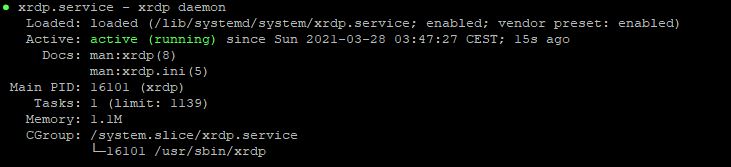

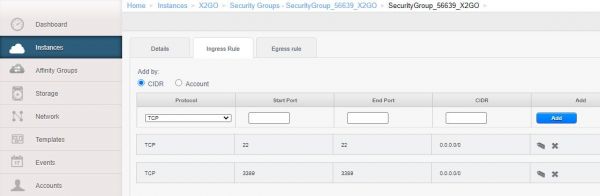
Activer l'actualisation automatique des commentaires